如何修复win10上的引用的账户当前已锁定? 账户被锁无法登陆的解决办法
我们在使用电脑的时候会遇到引用的账户当前已锁定且可能无法登录,那么这是怎么回事?如果用户们不是在密码输错的情况下发生的这种情况,那就不要使用Administrator超级用户登录系统,而是使用新建的帐户登录,下面就让本站来为用户们来仔细的介绍一下引用的账户当前已锁定且可能无法登录怎么办吧。
引用的账户当前已锁定且可能无法登录怎么办?
一、重启电脑
有时候,只需要简单地重启电脑就可以解决这个问题。尝试按下电源键,将电脑完全关机,然后再重新启动。
二、 重置密码
如果以上方法都无效,你可以尝试重置密码。可以通过使用密码重置工具或者通过微软官方网站进行密码重置。
三、等待
假设您不着急,最好等待大约 30 分钟,然后尝试再次输入密码。在等待期间,请确定正确的密码。如果您等不及,请尝试本指南中的其他修复方法。
四、使用其他账户登录
如果你有其他可用的账户,尝试使用其他账户登录。有时候,只是当前的账户出现了问题,切换到其他账户可能可以解决。
1、不要使用Administrator超级用户登录系统,而是使用新建的帐户登录。

2、登录Windows7系统后,右键点击桌面左下角的开始按钮,在弹出菜单中点击“设置”菜单项。
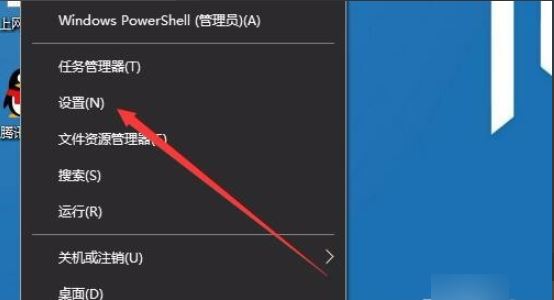
3、这时会打开Windows7的设置窗口,点击“帐户”图标。

4、在打开的帐户设置窗口,点击左侧边栏的“信息”菜单项,然后点击右侧的“改用Microsoft帐户登录”快捷链接。
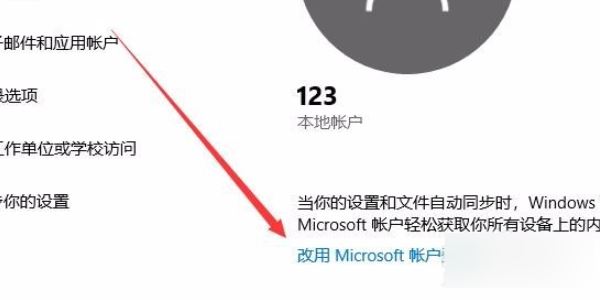
5、打开一个Microsoft帐户登录窗口,在这里输入要登录的微软帐户名称,然后点击下一步。

6、接下会要求输入微软帐户的密码,点击下一步按钮后,还会要求输入当前的帐户密码。

7、一会就可以看到系统已使用微软帐户登录Windows7系统了。

五、更改BIOS中的系统时间
如果您知道密码但此时无法休息,则可以欺骗计算机认为 30 分钟已到。
在 Windows 计算机上输入 BIOS。
转到“主要”选项卡。
将“系统时间”更改为收到错误消息后的 30 分钟。
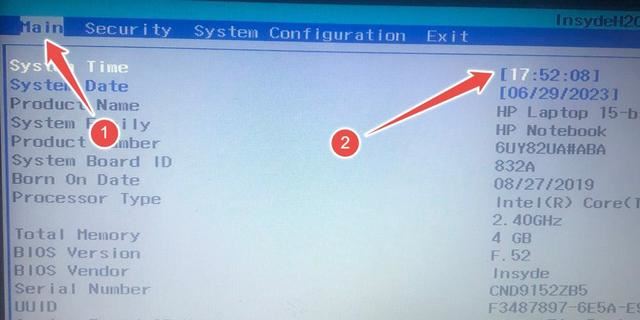
转到“退出”选项卡,然后选择“退出保存更改”。

如果这不起作用,则等待时间可能远远超过 30 分钟。如果是这种情况,请尝试将“系统日期”更改为第二天,看看是否可以解决问题。
六、访问备份管理员帐户
如果您不想摆弄 BIOS 中的日期和时间,请使用隐藏的管理员帐户来恢复对您帐户的访问权限。使用命令提示符启用此隐藏帐户,但由于您尚无法访问 Windows 环境,因此需要从恢复模式下的高级选项访问它。
在登录屏幕上,按住 Shift 键,单击“电源”,然后选择“重新启动”。
当您的计算机进入恢复环境时,单击“疑难解答”。

相关文章

win10专业版如何删除账户? win10系统账户删不掉解决方法
一般来说我们在使用电脑都会有一个账号来帮助用户存储一些设置,账户太多了想要删了,却删不掉,下面我们就来看看win10专业版账户删不掉问题的解决办法2024-01-15
Win10只能进入临时账户怎么办 Win10只能进入临时账户解决办法
部分win10用户在登录系统的时候发现自己只能进入临时账户,遇到这种情况要怎么办呢?大家可以通过修改注册表的方式来解决,下面一起来了解一下吧2023-12-19
win10邮件无法访问此账户怎么办 win10邮件无法访问此账户解决方法
近期有小伙伴反映在使用Win10的过程中出现了邮件无法访问此账户的情况,这是怎么回事呢,遇到这种情况应该怎么解决呢,这里小编就给大家详细介绍一下Win10邮件无法访问此账2023-11-09
win10邮件添加账户没反应怎么办 win10邮件添加账户没反应解决教程
相信很多小伙伴都知道在Win10系统中是有自带邮箱的,并且作用很大有着很多的商务用途,但是很多的用户在使用的时候都出现过添加账户却没反应的情况,今天就给大家带来了详2023-11-06
如何修改win10账户名称? Win10更改账户名称的多种方法
如何修改win10账户名称?win10系统中的账户名称是可以修改的,在哪里设置呢?下面我们就来看看Win10更改账户名称的多种方法2023-10-25
win10如何取消本地账户密码? Win10本地密码取消技巧
win10如何取消本地账户密码?win10系统中创建了本地账户密码,如果想要取消,该怎么操作呢?下面我们就来看看Win10本地密码取消技巧2023-10-11
Win10本地账户密码怎么创建? Win10设置本地密码的技巧
Win10本地账户密码怎么创建?win10系统中想要创建本地账户密码,该怎么操作呢?下面我们就来看看该怎么Win10设置本地密码的技巧2023-10-11
win10系统账户被禁用了怎么办 win10账户已被停用的解决方
win10系统账户被停用了怎么办?win10系统中的账户不能登陆系统,提示被禁用,下面我们就来看看win10账户已被停用的解决方2023-09-16
win10如何切换用户登录?win10系统切换用户登录的两种方法
这篇文章主要介绍了win10如何切换用户登录?win10系统切换用户登录的两种方法的相关资料,需要的朋友可以参考下本文详细内容介绍2022-11-10
win10无法登陆到你的账户怎么办?win10无法登陆到你的账户解决方法
这篇文章主要介绍了win10无法登陆到你的账户怎么办?win10无法登陆到你的账户解决方法的相关资料,需要的朋友可以参考下本文详细内容介绍2022-10-08










最新评论